Esittely
Everpixin äskettäisen sammutuksen jälkeen olen siirtänyt kaikki valokuvani Flickriin. Jos luet minun pyöristää ylöspäin Everpix -vaihtoehdoista tiedät, että Flickr ei ollut ensimmäinen valintani, mutta käy ilmi, että se ei ole ainoa valintani. Mutta älkäämme menkö itsemme edelle.
Everpix oli loistava, koska se vain imee kaikki valokuvasi riippumatta siitä, säilytitkö ne iPhotossa iPhone, outossa beardo -kansiorakenteessa Macissa tai vaikka otit kaikki valokuvasi käyttämällä Instagram. Se oli kaukana täydellisestä, mutta se oli paras. Ja sitten se meni pois.
Miksi Flickr?
Flickrillä on muutama asia täällä. Ensinnäkin se on ollut olemassa jonkin aikaa (vuodesta 2004), ja Yahoon äskettäin uusi kiinnostus palvelua kohtaan saa minut ajattelemaan, että se tulee olemaan vielä jonkin aikaa. Toiseksi, se on koko valokuvaekosysteemin keskus, ja siihen perustuvat erilaiset sovellukset ja palvelut. Helvetti, jopa iPhonellasi on suora linja Flickr -tiliisi.
Kolmanneksi se on ensisijainen lähde useimmille muille lähes päivittäin ilmestyville online -jakamis- ja tallennuspalveluille. Esimerkiksi Everpix otti valokuvia Flickr -valokuvavirrastasi ja käytti niitä koko Flickr -kokoelmasi (albumi) rakenteesi ehjänä.
Joten miten saat kaikki valokuvasi Flickriin?
Missä kuvasi ovat?
Tein todella paljon työtä saadakseni valokuvani Everpixiin muutama kuukausi sitten. Poistin iPhoto-kirjastoistani Kaksoset, sitten yhdistin ne yhteen kirjastoon käyttämällä iPhoto -kirjastonhallinta. Poistin sitten iPhoto-kirjaston Lightroom-valokuvia vastaan, jälleen Geminin kanssa, ja annoin sen poistaa kaksoiskappaleet iPhotosta.
Vasta sitten sain sic Everpixin iPhotossa, kun menin työskentelemään Lightroom -kirjastooni.
Lightroomissa tein uusia älykkäitä kokoelmia vuosien perusteella ja kävin ne läpi yksi kerrallaan poistamalla ilmeisen paskan, mutta en hulluksi. Loppujen lopuksi, kun Flickrissä on 1 teratavua tilaa JPG -tiedostoille, tallennustila ei lopu pian. Halusin ladata kaikki valokuvani. Sitten vienin joka vuosi omaan kansioonsa, muuntamalla sekä JPG- että RAW -tiedostot 70% JPG -tiedostoiksi. 70% johtaa merkittävästi pienempiin tiedostokooihin ei havaittavaa laadun heikkenemistä. Lisäksi minulla on aina tarvitsemani alkuperäiset (vinkki: vie kuvia alkuperäisillä tiedostonimillä, jotta niiden yhdistäminen alkuperäiseen olisi paljon helpompaa).
Nämä viennit tehtiin ulkoiselle kiintolevylle, jonka sitten latasin Everpixiin. Ja pidin tämän aseman "joka tapauksessa". Kävi ilmi, että se oli hyvä idea.
Yksi huomautus: Jos pidät kuvasi Macin iPhotossa, saatat haluta viedä ne ensin ennen lataamista. Siinä tapauksessa haluat ehkä seurata a opetusohjelma Simplicity is Bliss joka näyttää kuinka se tehdään kansiorakenteesi ehjänä ja - jos sinulla on iPhoto -versio ennen 9.4 - myös tunnisteilla ja kasvotunnisteilla. Opetusohjelma on tarkoitettu Dropbox -vientiin, mutta koska Dropbox on vain kansio, se on hyvä myös meidän tarkoituksiimme.
Finderin piilotettu salaisuus
On satoja sovelluksia, jotka voivat ladata valokuvasi Flickriin. Voit viedä suoraan iPhotosta (kipu) ja Lightroomista (melko hyvä, kun se toimii) tai voit ladata minkä tahansa määrän kolmannen osapuolen sovelluksia. Nämä voivat kuitenkin tukehtua suuriin latauksiin, joten et voi tietää, kuinka monta kuvaa on todella ladattu.
Kokeilun jälkeen (ns. Otan mahdollisuuden ja ristin sormeni), huomasin, että paras vaihtoehto voisi olla vain Finder.
Mountain Lionissa ja Mavericksissa (ja ehkä aiemmin) voit valita joitain valokuvia, napsauttaa Finderin työkalurivin jakovalikkoa ja valitse Flickr määränpääksi (Flickr -tilisi tiedot on täytettävä Internet -tilit -osiossa Järjestelmä Asetukset). Tämä valintaikkuna tulee näkyviin muutaman sekunnin kuluttua (jos lataat 3000 kuvaa kerrallaan, saatat joutua odottamaan jonkin aikaa, ole kärsivällinen).
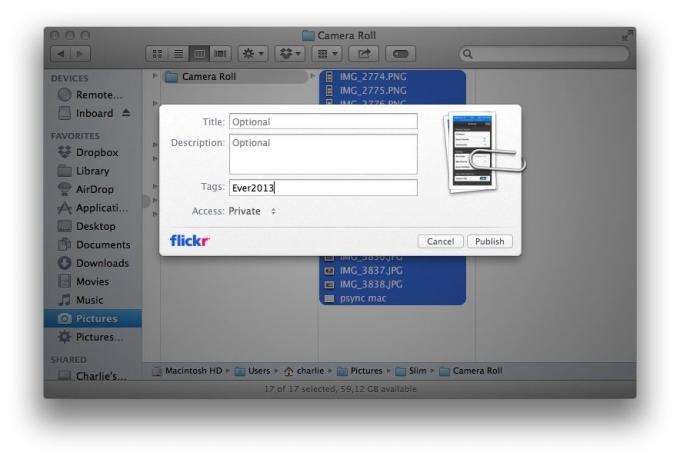
tärkeitä osia tässä ovat Access -asetus ja tunnisteet. Valitse Yksityinen pääsyä varten, muuten kaikki valokuvasi upotetaan julkiselle aikajanallesi. Ja valitse ainutlaatuinen tunniste, joka lisätään kuviin. Käytämme tätä myöhemmin Flickrin asioiden järjestämiseen, joten varmista, että se on todella ainutlaatuinen tälle lataukselle. Käytin EverYYYY, jossa YYYY on vuosi, jolloin ladatut valokuvat on otettu.
Sitten mene ja kävele pois. Mavericksissa edistymisikkuna katoaa, joten sinun on tarkistettava Flickr, onko kaikki valokuvien lataaminen on päättynyt (napsauta Flickr -sivustossa… -kuvaketta valokuvavirtasivullasi ja valitse tunnisteita. Selaa viimeisessä vaiheessa valitsemasi tagin kohdalle ja vertaa sen vieressä olevaa numeroa lataamasi kansion tiedostojen määrään. Jos ne vastaavat, olet valmis).
Mountain Lionissa edistymisilmaisin vain toimii.
Lightroom
Käytän Lightroomia paikkana pitää kaikki valokuvani Macissa. Siinä on sisäänrakennettu Flickr-julkaisupalvelu, joka ei ainoastaan lähetä valokuvia Flickriin, vaan myös pitää paikalliset ja online-kokoelmasi synkronoituna. Kun olet julkaissut valokuvasi Lightroomilla, kaikki muutokset synkronoidaan kahden tilin välillä. Tämä sisältää Flickr -kommenttien lataamisen paikalliseen kopioon ja mahdollisten muokkausmuutosten siirtämisen Lightroomista Flickriin. Ja jos sinulla on Smart Collectionin lähde Lightroomissa, voit myös pyytää sitä julkaisemaan uusia tai vastaavia kuvia Flickriin asti.
Mainitsemisen arvoinen on Jeffrey Friedl Flickr Export -laajennus Lightroomille, joka tekee saman vain useilla vaihtoehdoilla. Tärkeintä on, että voit asettaa Flickr -latauspäivän valokuvan ottamispäiväksi, mikä on välttämätöntä, jos käsittelet kuviasi vain kerran. Tämä ominaisuus sai minut yrittämään ladata kaikki kuvat Flickriin suoraan LR: ltä, mutta lataukset säilyivät pysäytys- ja heittovirheitä, ja kun ne toimivat, ne olivat niin hitaita, että etsin vaihtoehto.
Kuitenkin pienempiä töitä varten LR Publish Services on todella erinomainen.
Vastaavat näitä päivämääriä
Onnittelut! Sinulla on nyt kaikki valokuvasi Flickrissä. Mutta kuten olet ehkä huomannut, jopa vuonna 2005 ottamasi valokuvat ovat edelleen valokuvavirran kärjessä. Jos et välitä, jäähdytä. Jos tämä ärsyttää sinua niin kuin se ärsytti minua, haluat korjata tämän.
Tarvitsemme tavan muuttaa Flickrin "latauspäivä" valokuvien ottamispäivämäärään. Tämä ei ole mahdollista käyttämällä Flickriä itse, mutta onneksi on ainakin kaksi työkalua, jotka tekevät sen puolestasi. Yksi asia on huomata, että Flickr ei anna sinun asettaa latauspäivää, joka on ennen tilin luomisen päivämäärää. Minulle se on vuosi 2004, mutta jos loit uuden tilin vain tätä ohjetta varten, voit myös ohittaa tämän osion.
Löysin kaksi työkalua. Yksi, joka näyttää hyvältä ja on helppokäyttöinen, ja toinen, joka on ruma, mutta tehokas.
Flickr Photo Stream -päivitys
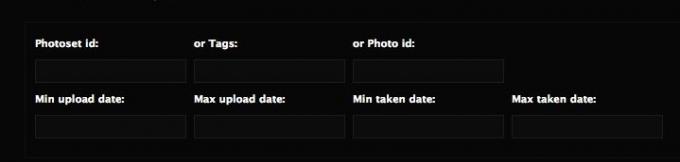
Jos haluat vain muuttaa päivämääriäsi, niin Webzardry'sFlickr -valokuvavirran päivitys on sinulle. Päätä, kirjoita lataamisen yhteydessä valitsemasi tagi ja paina "mene". Jos sinulla on yli 100 kuvaa prosessi, sinun on jatkuvasti painettava "Käsittele seuraava XXX" uudelleen, mutta kun olet valmis, olet tehty. Voit jopa käyttää sitä iPadillasi tai iPhonellasi, koska raskaat nostimet ovat kaikki palvelinpuolia, mutta käytännössä haluat todella tehdä sen selainikkunassa, joka pysyy auki koko ajan.
H4ppier -valokuvat
H4ppier -valokuvat on sähkötyökalu, ja vaikka sen asentaminen on hieman monimutkaisempaa, se on lopulta nopeampi, varsinkin jos olet ladannut tuhansia valokuvia. Aivan kuten Webzardry -työkalun, sinun on annettava sille lupa käyttää Flickr -tiliäsi, ja sitten olet mukana. Napsauta ylhäällä olevaa "Erittäin H4ppy" -painiketta ottaaksesi lisäominaisuudet (päivämääräominaisuudet) käyttöön ja jatka sitten tähän melko pelottavaan osaan:
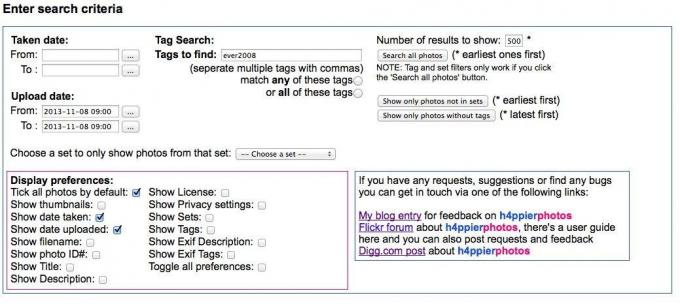
Tässä ovat tärkeät asetukset:
- Päivämäärät. Aseta ajanjakso, jona latait valokuvat. Latasin kuvia yön yli, asetanko ne eilen klo 9.00 ja nykyisen ajan välillä. Näet miksi sekunnissa.
- Tunniste. Ehkä isot ja pienet kirjaimet.
- Tulosten määrä. Oletusarvo on 20, enintään 500. Anna 500.
- Valitse sitten kolme ruutua kuvan mukaisesti:
- Valitse kaikki valokuvat oletuksena
- Näytä päivämäärä
- Näytä latauspäivä
- Poista valinta "Näytä pikkukuvat" -kohdasta säästääksesi tilaa.
Paina "Hae kaikista kuvista" -painiketta ja odota hetki. Vieritä sitten alaspäin ja tarkista, miten valokuvien alla olevat päivämäärät näyttävät oikeilta, ja paina tätä painiketta (luettelon viimeinen painike):

Mene sitten keittämään kahvia, sillä se kestää hetken. Kun valokuvia käsitellään, hakukäyttöliittymä palaa. Ja tässä tulee hakulomakkeen "latauspäivä".
Jos etsit vain tunnisteita, saatat saada samat tulokset joka kerta, koska tunnisteet eivät muutu. Mutta koska latauspäivämäärä muutetaan ottamispäiväksi, joka on kaukana menneisyydestä, kaikki jo käsitellyt valokuvat putoavat pois haustamme, koska se palauttaa vain kuvat, joiden latauspäivä on tänään (tai eilinen tai mitä kirjoitit) siellä). Siisti vai? Voit siis painaa Hae kaikki kuvat -painiketta uudelleen ja toista, kunnes haku ei palauta tuloksia. Sitten voit siirtyä seuraavaan vuoteen, kunnes olet valmis.
Molemmat menetelmät ovat hieman työvoimavaltaisia, mutta sinun täytyy tehdä tämä vain kerran. Tulevissa valokuvissa tämä tapahtuu automaattisesti.
Flickr -sovellus
Nyt sinulla on kaikki vanhat kuvasi Flickrissä, ja haluat pitää myös uudet. Helpoin tapa tehdä tämä on Flickrin omalla iPhone -sovelluksella, joka on radalla kuin viisikymmentä eri tapaa.

Viilein osa ainakin tässä nykyisessä artikkelissa on automaattinen lataus. Ota tämä käyttöön sovelluksen asetuksissa ja se lähettää jokaisen ottamasi valokuvan Flickr -tilillesi, ja se tekee sen taustalla (iOS 7: ssä joka tapauksessa). Tärkeää on, että se lataa vain kamerasi, joten sinun ei pitäisi saada kaksoiskappaleita, koska Photo Stream toimii samanaikaisesti. Kameran rullalla tarkoitan todellista kameran rullaa ja kaikkia kameran liitäntäsarjasta tuomiasi valokuvia. Kyllä, tämä tarkoittaa, että kaikki tavallisella kameralla ottamasi ja iPadiin tuodut valokuvat ladataan automaattisesti Flickriin alkuperäisessä muodossaan.
Minulla on sekä iPad että iPhone asetettu lataamaan vain Wi-Fi-yhteyden kautta, koska minulla on rajoitettu 1,5 Gt: n datasuunnitelma iPhonessa, ja se toimii moitteettomasti. Kotona otan usein muutamia valokuvia ja löydän ne sitten jo Flickristä seuraavalla kerralla. Tärkeintä on, että lataukset asetetaan automaattisesti yksityisiksi, joten näen ne valokuvavirrassa, mutta kukaan muu ei. Sitten kun haluan julkaista jotain, napautan vain pientä lukkokuvaketta ja muutan yksityisyysasetusta.
Tällä tavalla jokainen ottamani valokuva, olipa se sitten iPhonella, toisella sovelluksella tai jopa tavallisella kameralla, lähetetään Flickriin. Ja koska se on asetettu vain Wi-Fi-verkkoon, voin muokata ja poistaa kameran liitäntäsarjaan tuotuja valokuvia "kentällä" (lue: lomalla) ja lataa vain hyvät, kun muodostan yhteyden uudelleen Wi-Fi.
IFTTT
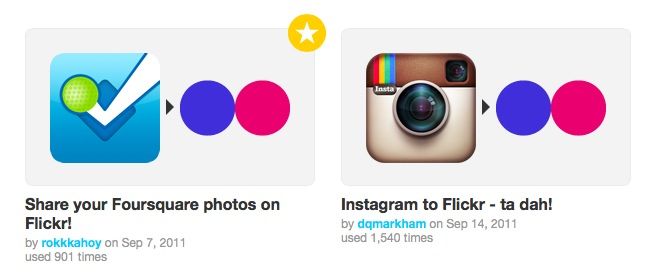
Entä kaikki online-valokuvien jakamispalvelut? Everpix käytti Flickrin lisäksi myös Gmail -liitteitä, Twitteriä ja Instagramia sekä Facebookia.
Olen todella kiinnostunut vain siitä, että Instagramini pääsevät Flickriin, ja koska minulla on Instagram -sovellus tallentaa paikallisen kopion kaikista ottamistani valokuvista kameran rullalle, Flickr -sovellus lähettää sen taustalle. Mutta jos tämä ei ole sinua varten tai jostain syystä päätät olla käyttämättä hämmästyttävää Flickr -sovellusta, niin sinä voisi harkita IFTTT: tä tai If This Then Thatia, josta olen kirjoittanut lakkaamatta viimeisen vuoden aikana kaksi.
IFTTT on tapa saada eri Internet -palvelut puhumaan keskenään. Ja yksi sen osista on Flickr. Siten voit lähettää kuvia mistä tahansa lähteestä - Facebookista, Twitteristä, Instagramista ja niin edelleen - automaattisesti Flickr -valokuvavirtaasi.
En mene tässä yksityiskohtiin, mutta sinun kannattaa selata näytettä Flickr -reseptejä sivustolla nähdäksesi mikä on mahdollista. Muista vain, että kaikki uudet valokuvat ovat julkisia, joten sinun on oltava varovainen asettamiesi asetusten suhteen.
Vilkkuu
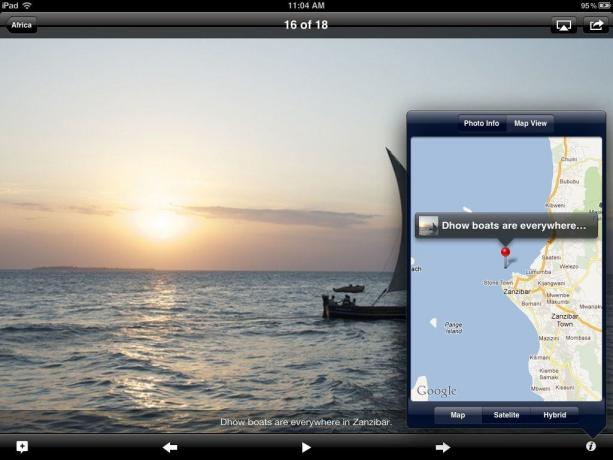
Mutta entä katsominen? Flickr -sovellus on loistava paikka nähdä muiden ihmisten kuvia, mutta se ei ole niin hyvä omien katseluun, eikä se ole iPadin natiivi. Suosittelen Pixiten kaltaista sovellusta Vilkkuu, joka voidaan hankkia iPadille tai iPhonelle, ja esittelee Flickr -kokoelmasi ikään kuin ne olisivat iDevicen paikallisia kansioita.

Sovellus näyttää paljon alkuperäiseltä Valokuvat -sovellukselta (vain se käyttää mustaa taustaa valkoisen sijasta), ja voit pyyhkäistä kuvien välillä ja puristaa albumeita sisään ja ulos aivan kuten valokuvissa. Voit myös luoda kokoelmia, määrittää tunnisteita ja tarkastella metatietoja, mikä tekee siitä yhden parhaista tavoista korjata kokoelmasi.
Etkö pidä Flickringistä? Ei ongelmaa. Sovelluskaupassa on niin paljon muita sovelluksia, että löydät varmasti jotain mistä pidät.
Johtopäätös
Joten näet, Flickr on melko monipuolinen. Nyt sinulla on kaikki kuvasi turvassa pilvessä ja paikallinen kopio kaikesta tähän mennessä ladatusta. Ja mikä parasta, seuraavan kerran, kun kirjaudut uuteen hienoon palveluun, kuten Everpix, sinun ei tarvitse ladata gigatavua valokuvia. Voit vain osoittaa uuden tilisi Flickr -tilillesi ja antaa kuvien latautua Internetin kautta.
Teen tätä jo käynnissä olevilla PictureLife- ja ThisLife -testeilläni, ja se toimii hyvin. Ja koska kaikki uudet valokuvat lähetetään Flickriin Flickr -sovelluksen taustalataustoiminnon avulla, ne lähetetään automaattisesti myös näihin muihin palveluihin.
Tällä hetkellä olen onnellisempi kuin olen ollut kuvissani vähään aikaan. Ne ovat kaikki yhdessä paikassa, mihin pääsee mistä tahansa, ja minulla on varmuuskopio, joka on helppo kopioida asemalta toiselle.
Seuraavaksi: Valokuvavirran käyttäminen kaikkien valokuvien syöttämiseen Lightroomiin…
